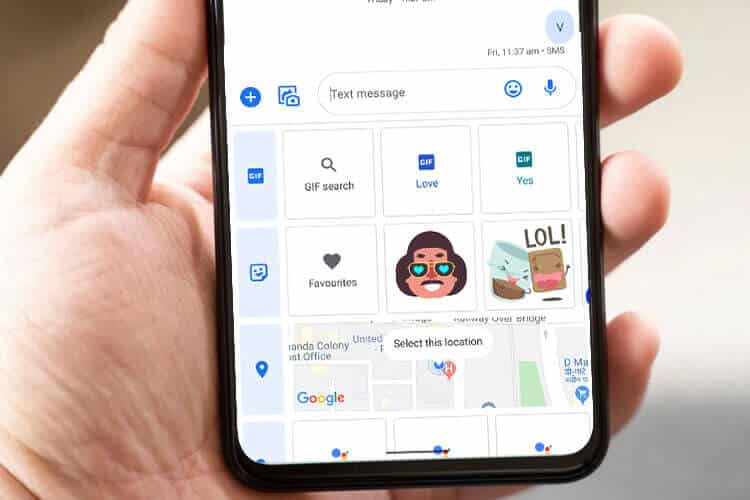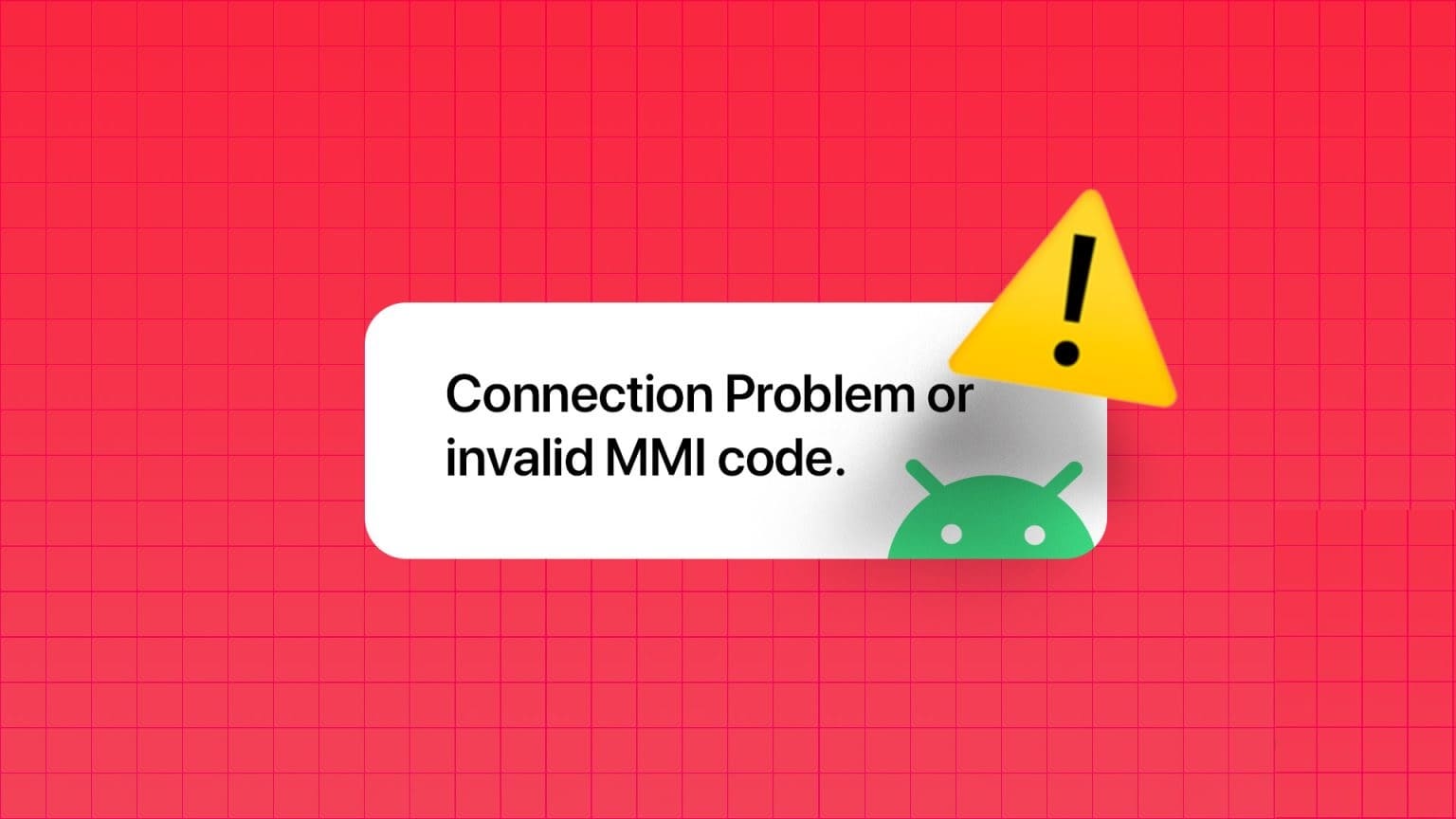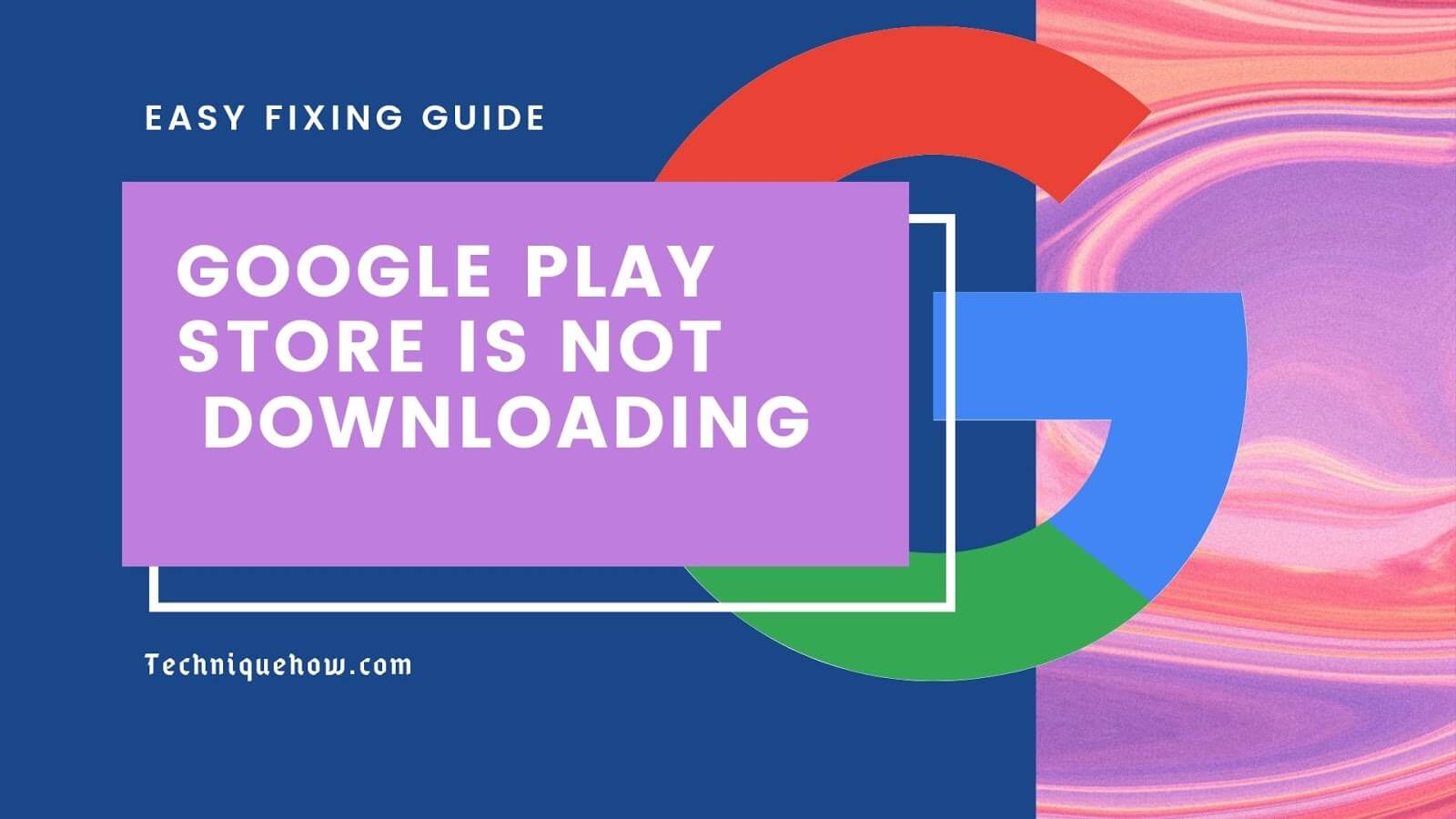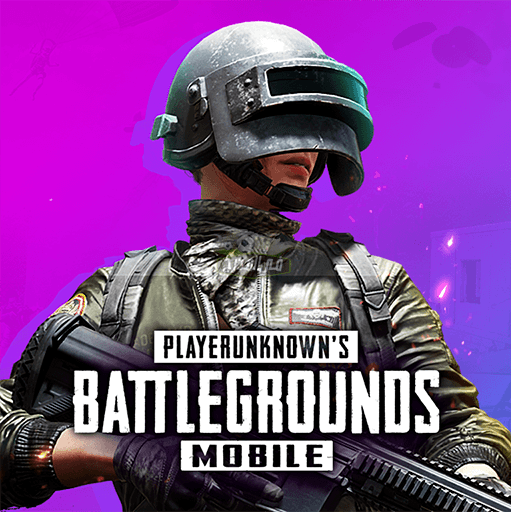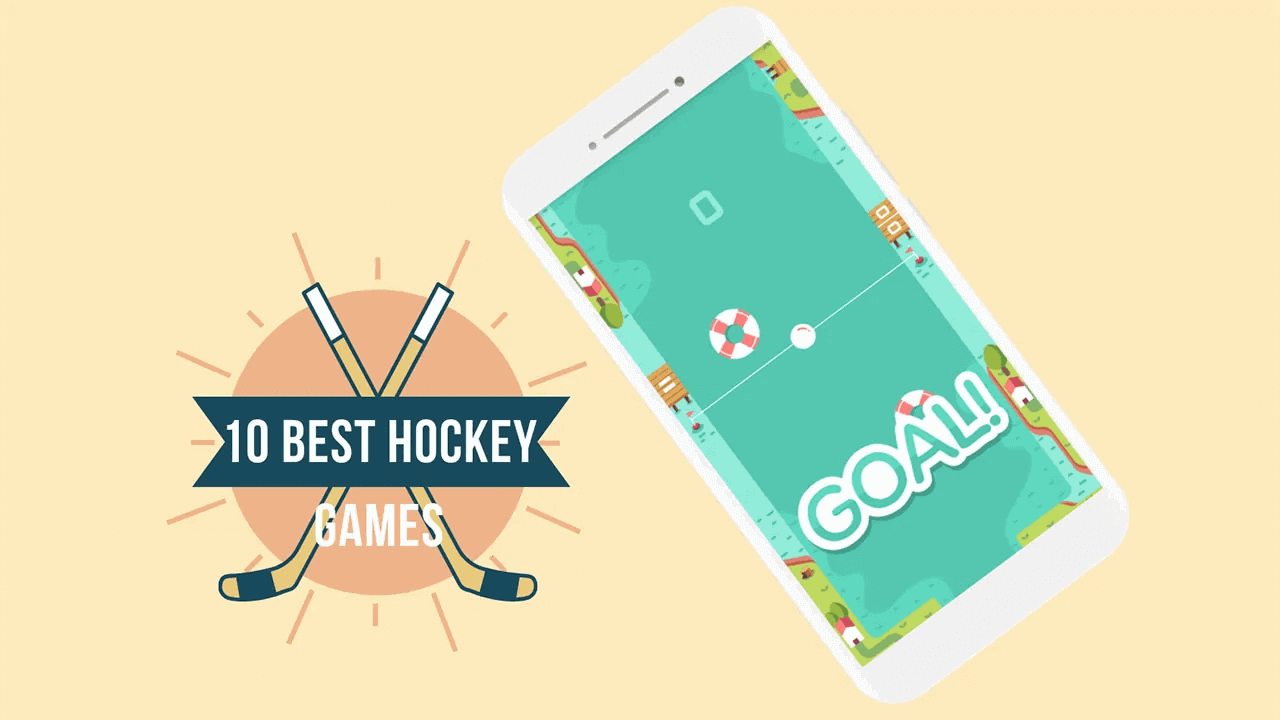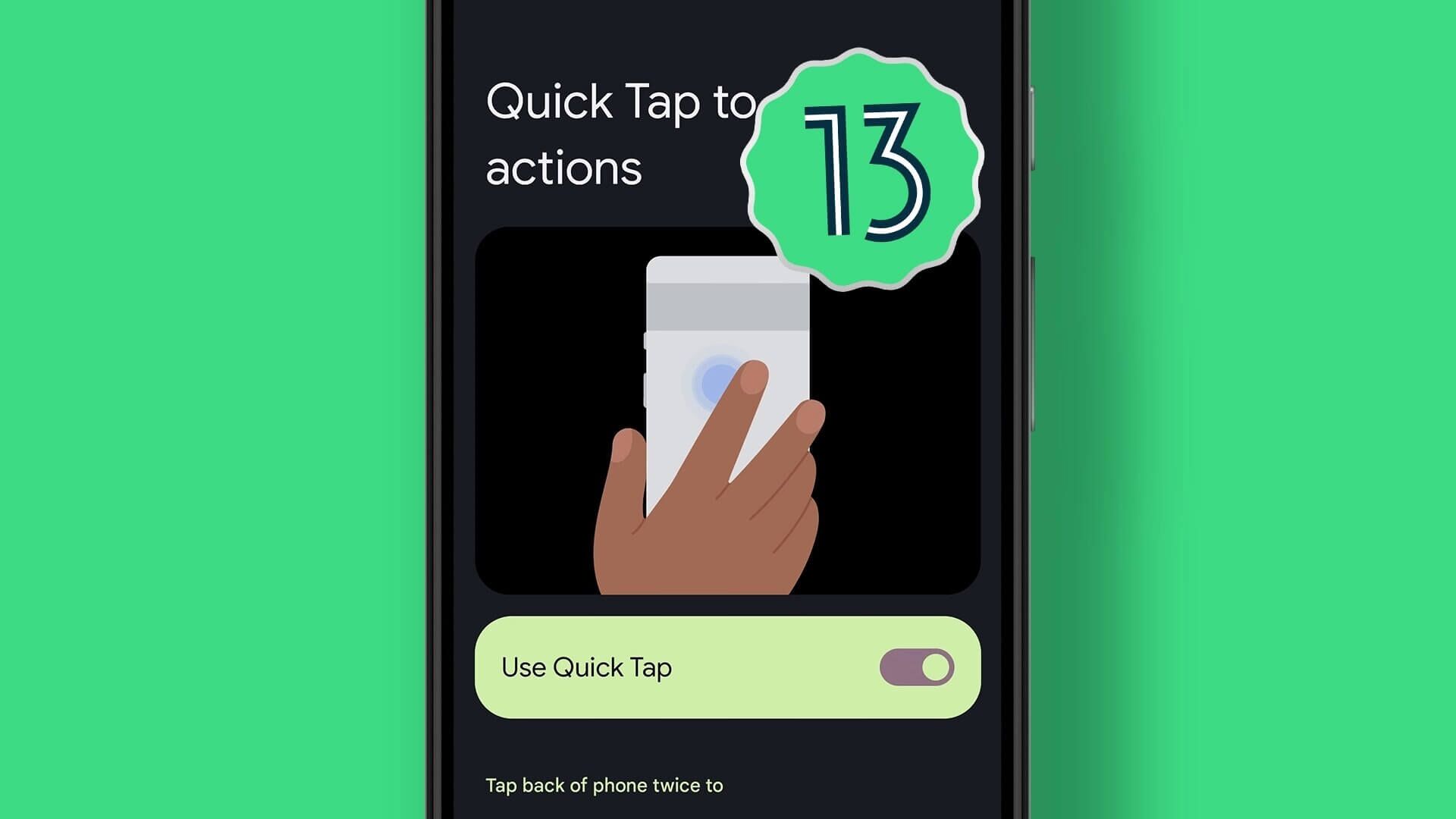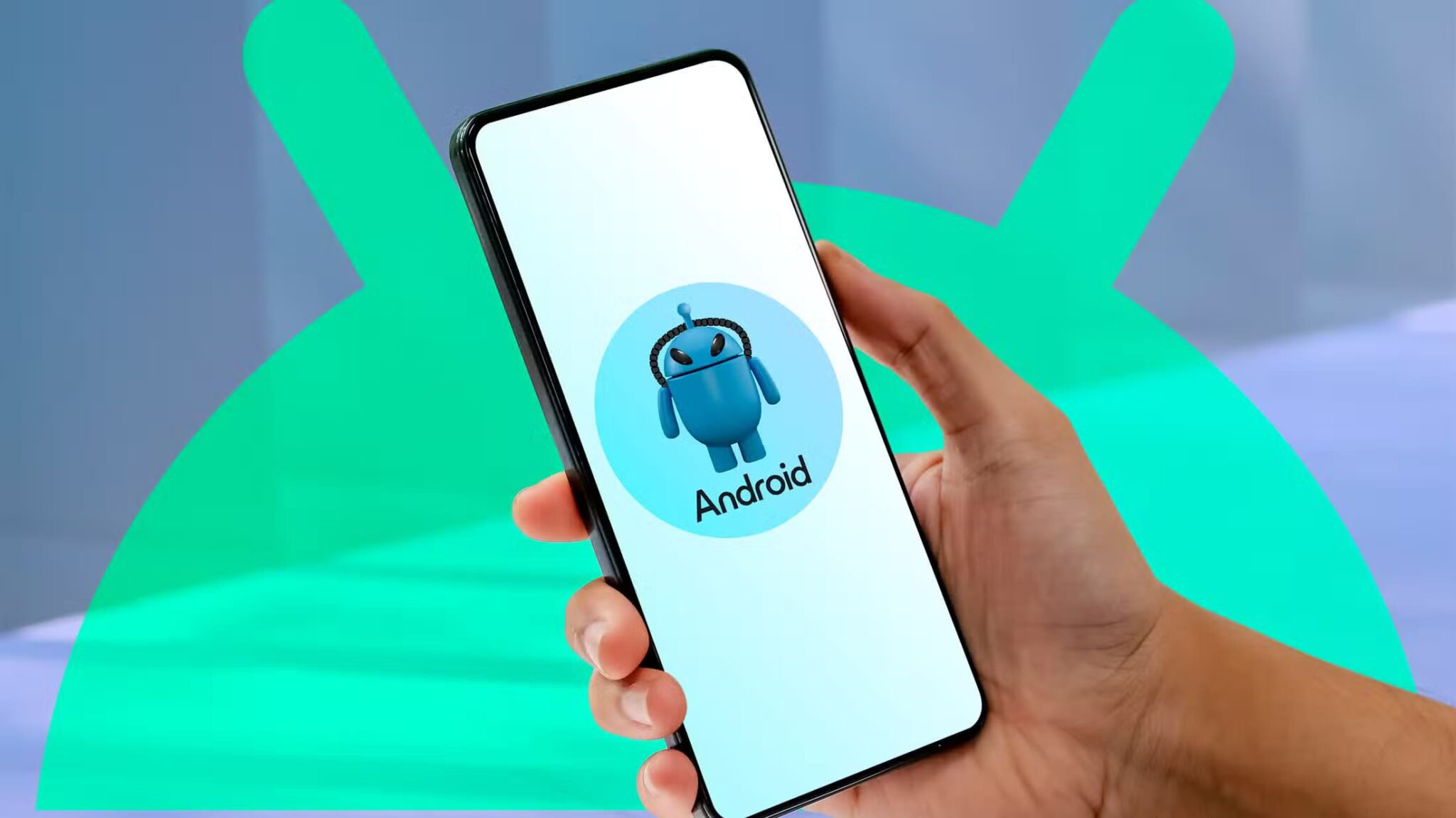عندما تكون بعض المحادثات مهمة ، فلن ترغب في تفويت أي رسائل. بفضل آخر تحديثات Android ، يمكنك تحديد أولويات المحادثات مباشرة من مركز الإشعارات. كان الخيار متاحًا في معظم هواتف Android ، لكنه لا يزال أحد الميزات الأقل شهرة. إذا كنت ترغب في تغيير طريقة ومكان ظهور المحادثات في الإشعارات ، فاتبعنا في هذه المقالة لمعرفة كيفية تعيين أولوية المحادثات في Android.

ما هي المحادثات ذات الأولوية
المحادثات ذات الأولوية هي إشعارات من تطبيقات الرسائل النصية أو الرسائل مثل WhatsApp و Telegram و Slack وغيرها ، والتي عند تمكينها ستظهر أولاً في ظل إشعارات Android الخاص بك. تم تقديم الخيار لأول مرة مع ظهور Android 11 وشق طريقه أيضًا إلى أندرويد 12.
إشعارات Android على الأجهزة التي تعمل بهذه الإصدارات من Android تأتي مع 3 إعدادات مرفقة بها:
- صامت – يمثل أدنى إعداد للأولوية. يقوم بإسكات أي صوت أو اهتزاز للإشعارات عند التمكين ، سواء كان قادمًا من تطبيق رسائل نصية أو أي تطبيق آخر.
- افتراضي – يعرض هذا الإعداد الإشعارات من تطبيقات المحادثات بترتيب الوصول ، أثناء تشغيل الصوت أو الاهتزاز الافتراضي أيضًا.
- الأولوية – ستظهر الإشعارات من تطبيقات المحادثة المعينة على الأولوية أولاً في مركز الإشعارات فوق كل التطبيقات الأخرى ، في قسم منفصل. سيتجاهلون أيضًا أي إعدادات مقيدة مثل وضع “عدم الإزعاج”. لذلك حتى إذا كان هاتفك في وضع DND ، فسيستمر وصول الإشعارات المهمة (مع التنبيهات الصوتية).
على الرغم من أن القرص صغير ، إلا أنه يمنحك تحكمًا أفضل في جميع الإشعارات التي تتلقاها. إذا غمرت العديد من إشعارات التطبيق هاتفك يوميًا ، فتأكد من عدم تفويت الرسائل المهمة.
هناك طريقتان لتعيين محادثات محددة على الأولوية. سنوجهك من خلالهما في ما يلي.
حدد أولويات المحادثة من ظل الإشعار
يمكنك تعيين أولوية المحادثة من مركز الإشعارات. لكن أولاً ، ستحتاج إلى تلقي إشعار نصي من الشخص الذي ترغب في تحديد أولويات رسائله. بمجرد وصول الإشعار ، اتبع هذه الخطوات لتعيينه على الأولوية.
الخطوة 1: قم بتوسيع مركز الإشعارات عن طريق التمرير من أعلى الشاشة على جهاز Android.
الخطوة 2: الضغط لفترة طويلة على الرسالة. يجب أن تظهر إعدادات الإشعارات الثلاثة على الشاشة – الأولوية والمهمة وغيرها.
خطوة 3: حدد الأولوية.
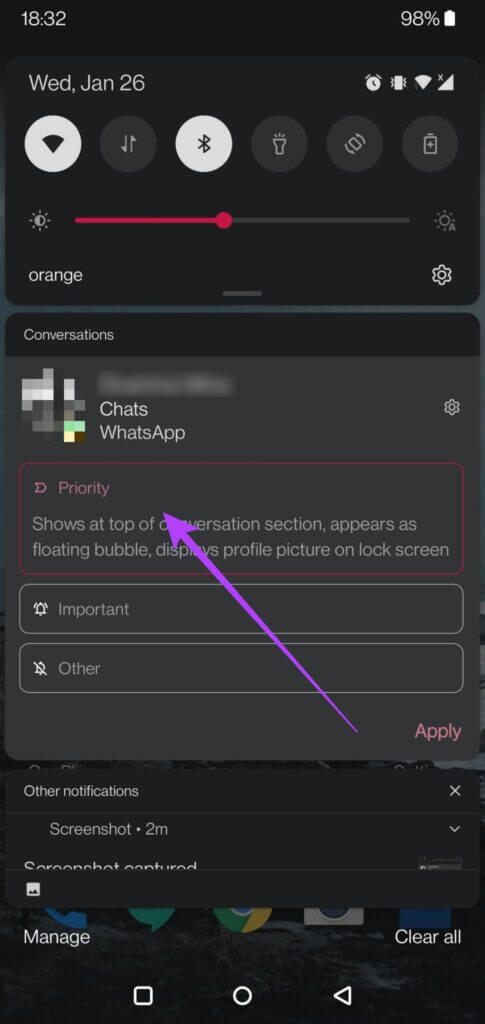
الخطوة 4: اضغط على تطبيق في الزاوية اليمنى السفلية.
الخطوة 5: يجب أن تنبثق نافذة صغيرة من أسفل الشاشة لتنبهك إلى أنه قد تم تعيين التحويل على الأولوية. يمكنك إما النقر على “حسنًا” أو اختيار الانتقال إلى “الإعدادات”. سيتم نقلك مباشرة إلى قسم المحادثات ضمن الإشعارات.
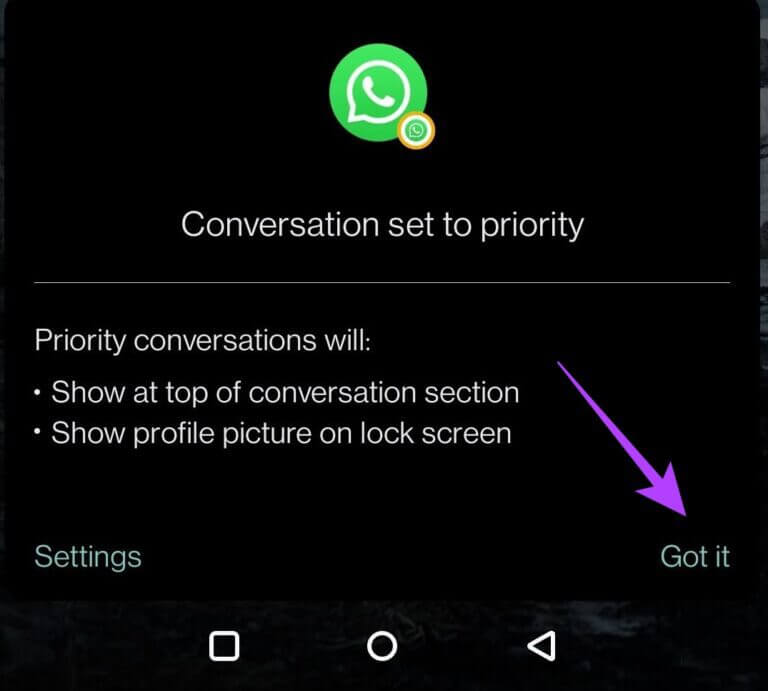
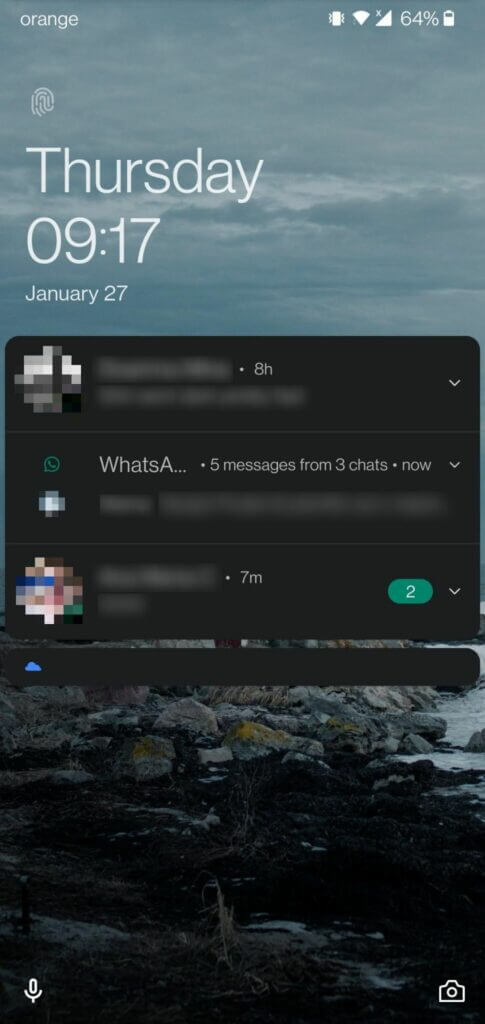
كيفية تعيين الأولوية للمحادثات من خلال الإعدادات
إذا كنت لا تريد الانتظار حتى يرسل الشخص إليك رسالة لضبط اتصاله على الأولوية ، فيمكنك تعيين المحادثات ذات الأولوية من تطبيق “الإعدادات”. على الرغم من أن هاتفك يحتاج إلى تشغيل Android 12 على الأقل.
الخطوة 1: افتح تطبيق “الإعدادات” على هاتفك.
الخطوة 2: اضغط على الإشعارات. اعتمادًا على طراز هاتفك ، يمكنك الوصول إليه من خلال الانتقال إلى التطبيقات والإشعارات ، وتحديد الإشعارات ، واختيار خيارات متقدمة تحتها.
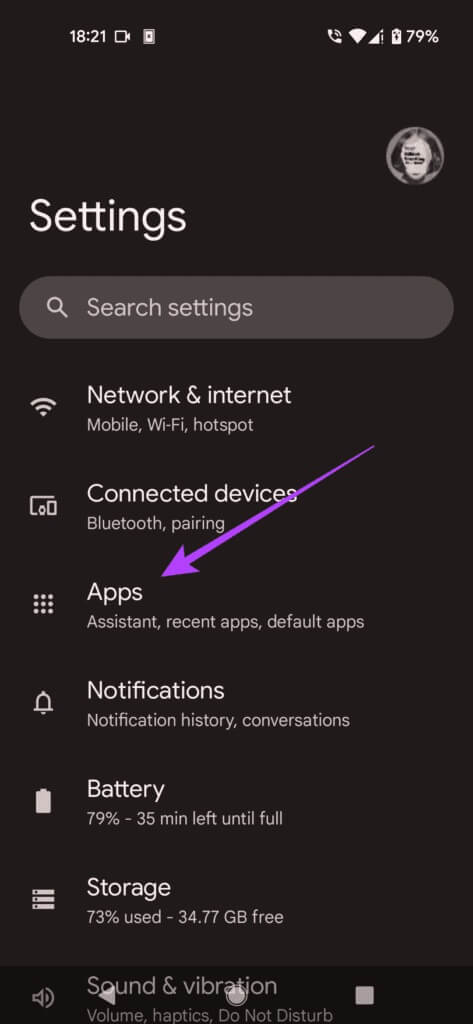
خطوة 3: قم بالتمرير لأسفل حتى تجد المحادثة.
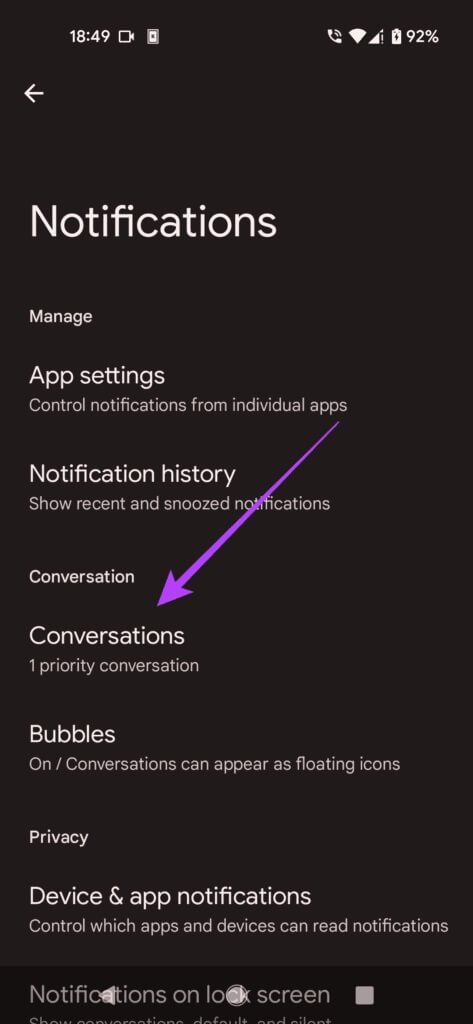
الخطوة 4: في الجزء السفلي من الشاشة ، سترى قائمة محادثاتك الأخيرة. اضغط على الشخص الذي ترغب في تعيينه كأولوية.
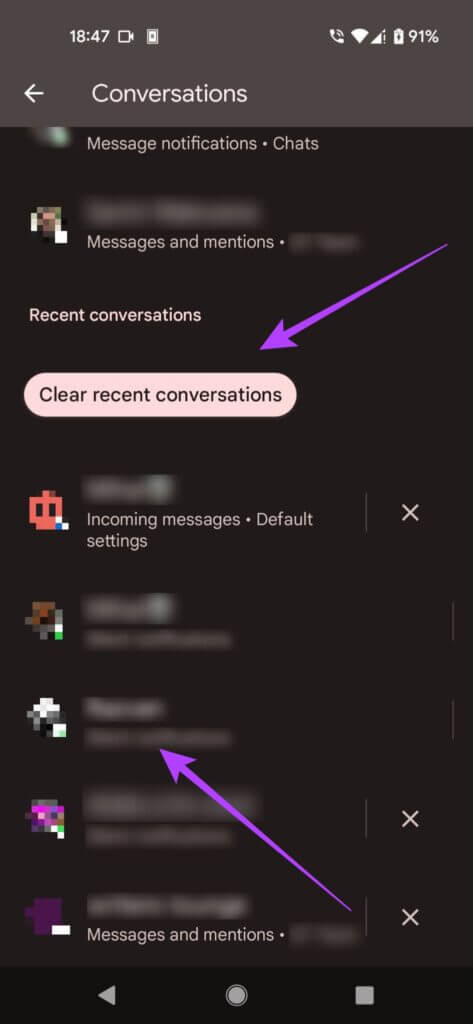
الخطوة 5: حدد إعداد الأولوية.
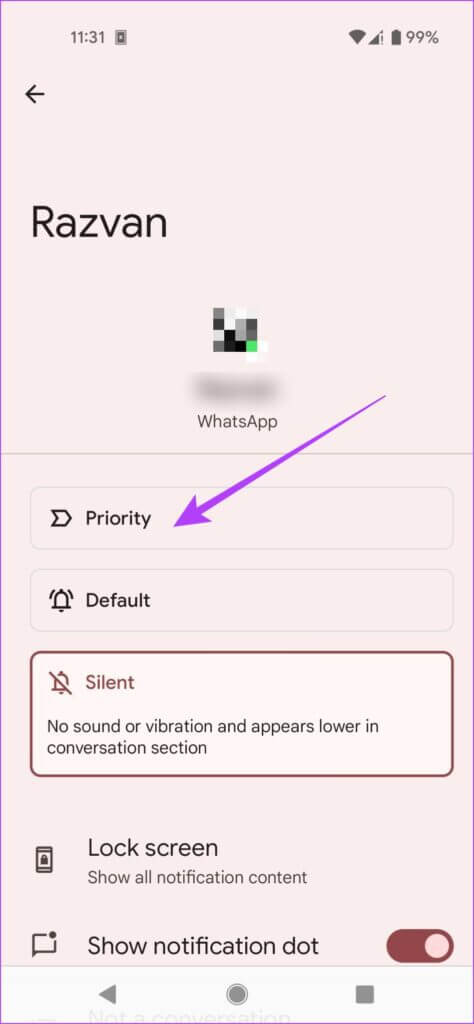
من المثير للاهتمام في Android 11 ، أنك قد لا تتمكن من رؤية قائمة المحادثات الأخيرة. لذلك ستحتاج إلى استخدام السابق لتعيين محادثاتك كأولوية. سترى قائمة بالمحادثات التي أجريت تغييرات عليها ، لذلك إذا لم تتلاعب بإعداداتها مؤخرًا ، فلن تظهر هناك.
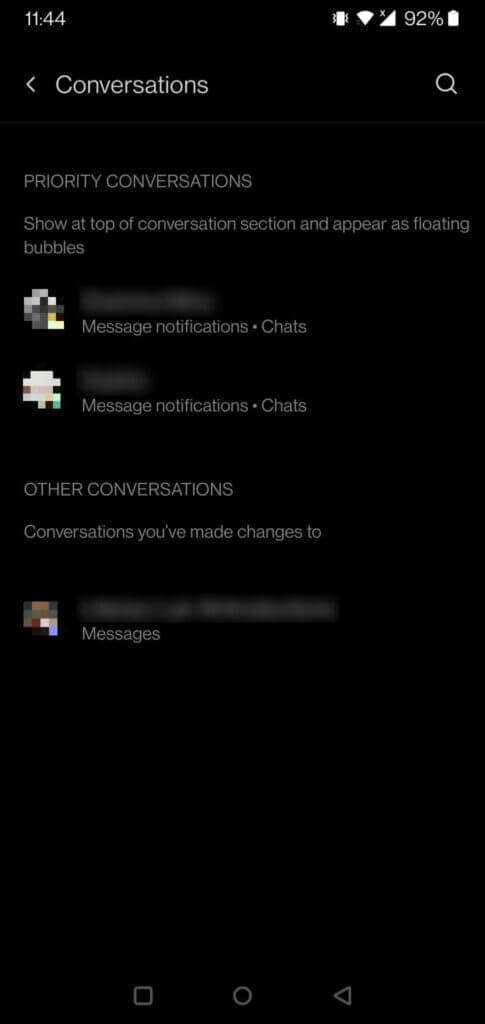
لا تفوت أي رسالة مرة أخرى
حتى لا تفوتك محادثات مهمة في وابل من الإشعارات، من الضروري وضع علامة على تلك ذات الصلة كأولوية. الخطوات المذكورة أعلاه توضح لك كيفية تعيين أولوية المحادثات في Android، عندما يتعلق الأمر بالرسائل النصية القصيرة ، يمكنك إرسال رسائلك النصية من جهاز الكمبيوتر الخاص بك.